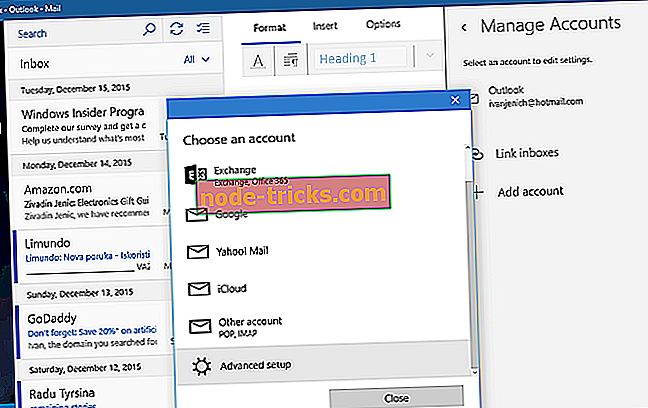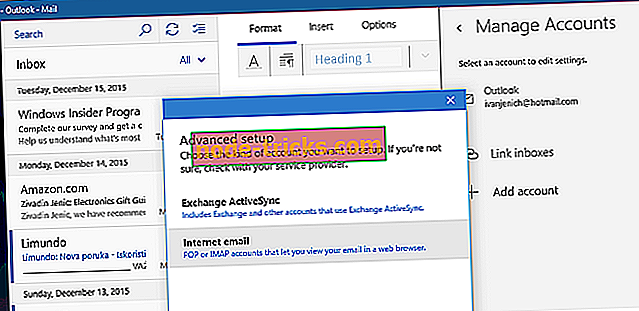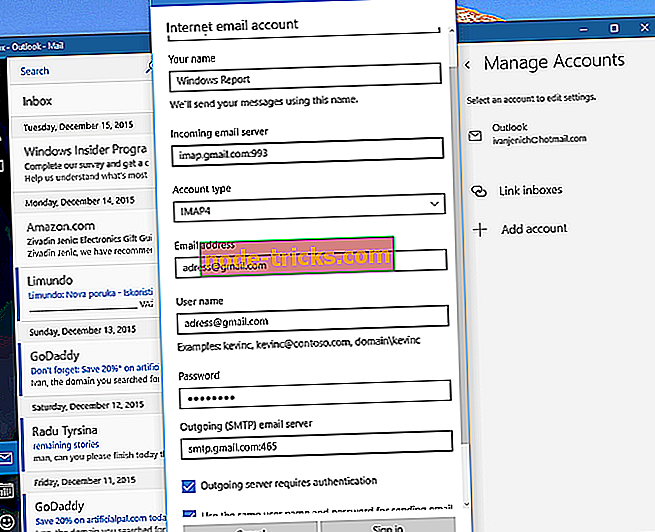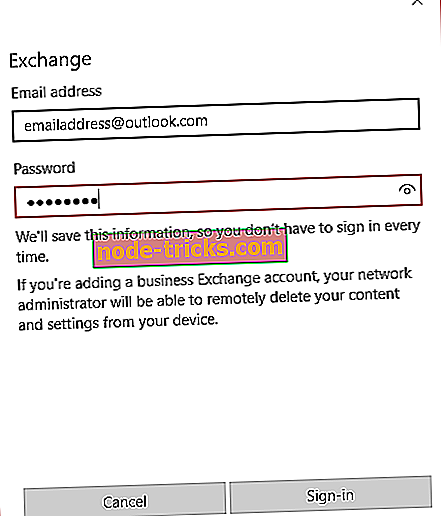FIX: "Valami elszaladt" Google vagy Outlook fiók hozzáadásakor
Sok Windows 10 felhasználó panaszkodik, hogy nem tudnak Google vagy Outlook.com fiókot hozzáadni a Windows 10 Mail alkalmazásához. Az e-mail fiókok egyikének hozzáadásakor a felhasználók különböző hibákat észlelnek, például 0x8007042b, 0x80040154, 0x8000ffff, 0x8007000d, 0x80c8043e, 0x80070435, 0x8007006d, 0x80070425 stb.
„A 0x8007042b„ Valami elromlott ”hibaüzenetet kaptam a levelező- és naptáralkalmazásokban a Windows 10 asztali PC-n, amikor megpróbáltam hozzáadni a gmail-fiókomat, azóta, hogy frissítettem a Windows 10-re a Windows 8.1-ről, és nagyon bosszantó, Nagyon örülök, hogy a Microsoft elismerte ezt a problémát.
Igen, a Microsoft végül elismerte a felhasználók által jelentett problémát, mivel az egyik alkalmazottja tényleges megoldással jutott el az emberekhez fórumokon! A megoldás magyarázata mellett a Microsoft munkatársa bejelentette, hogy a javítás a jövőbeni Windows 10-es frissítéseknél fog megjelenni. Ez szeptemberben volt, és sajnos még mindig nincs a Microsoft javítócsomagja. De van megoldásunk, így ez egy kezdet.
Mi a teendő, ha nem tudja hozzáadni a Google és az Outlook fiókokat a Windows 10 Mail alkalmazáshoz
A „Valami elromlott” hiba kezeléséhez, amikor megpróbálja hozzáadni a Google vagy az Outlook fiókot a Windows 10 Mailhez, manuálisan hozzá kell adnia fiókjait. Ehhez kövesse az alábbi utasításokat:
1. eset - Google-fiókjának hozzáadása
Google-fiókja hozzáadásához tegye a következőket:
- Nyissa meg a Mail alkalmazást, és a bal alsó sarokban kattintson a Beállítások ikonra
- Válassza a Fiókok kezelése, Fiók hozzáadása lehetőséget, majd lépjen a Speciális beállításokra
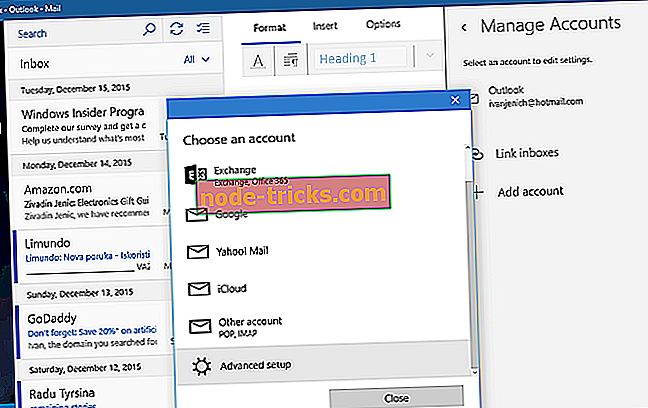
- Válassza ki az internetes e-mailt
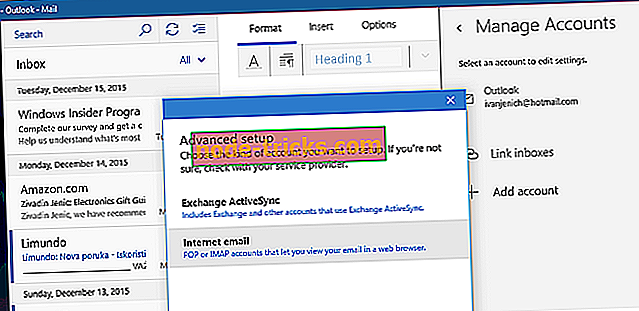
- Most adja hozzá a következő információkat:
- Felhasználónév
- A neved
- Bejövő e-mail szerver: imap.gmail.com:993
- Fiók típusa: IMAP4
- Felhasználónév
- Email cím
- Jelszó
- Kimenő (SMTP) e-mail szerver: smtp.gmail.com:465
- Ellenőrizze az összes jelölőnégyzetet
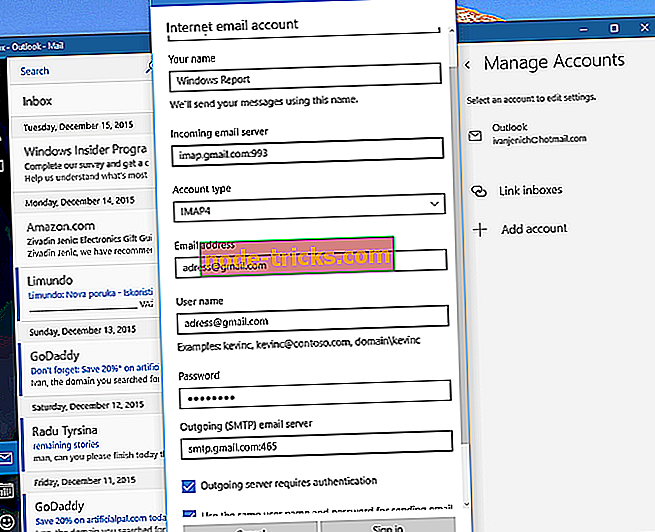
- Most kattintson a Bejelentkezés gombra, és kész
2. eset - Az Outlook-fiók hozzáadása
Most nézzük meg, hogyan lehet hozzáadni egy Outlook-fiókot:
- Nyissa meg a Mail alkalmazást
- Válassza a Fiókok kezelése és a Fiók hozzáadása lehetőséget
- Válasszon Exchange-t (az Outlook helyett)
- Adja meg az Outlook bejelentkezési adatait
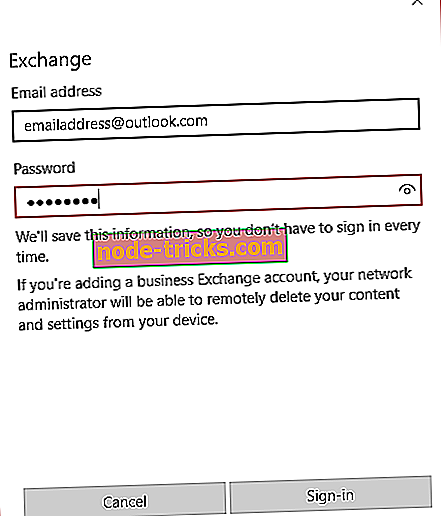
- Kattintson a Bejelentkezés gombra
Ez a helyzet, most már tudja, hogyan kell hozzáadni a Gmail és az Outlook-fiókjait a Windows 10 Mail alkalmazáshoz, anélkül, hogy hibákat szerezne. Reméljük, hogy a Microsoft végre fogja megoldani ezt a problémát az egyik közelgő frissítésben, de addig megoldást talál.
További megoldások
Ha a probléma a fenti utasítások betartása után is fennáll, megpróbálhatja:
- Csatlakoztassa még egyszer Google-fiókját a Windows 10 számítógéphez
- Engedélyezze az IMAP-t Google-fiókjában
- Új IMAP-fiók létrehozása
- A Credential Manager szolgáltatás letiltása
- Használjon visszaállítási pontot, ha semmi sem működik.
Részletes utasításokat a hibaelhárítási útmutatóban talál.
Ha azonban továbbra is problémái vannak a Windows 10 Mail alkalmazással, akkor további további megoldásokat találhat a cikkünkben a Windows 10 Mail alkalmazással kapcsolatos problémákról.
KAPCSOLÓDÓ KÉSZÜLÉKEK ELLENŐRZNI:
- FIX: Nem tudok e-mailt küldeni az Outlook programból a Windows 10 rendszerben
- Javítás: A Windows Mail alkalmazás a rendszer összeomlik
- FIX: Az Outlook nem keres minden e-mailt a Windows 10 rendszerben
A szerkesztő megjegyzése: Ezt a bejegyzést eredetileg 2015 decemberében tették közzé, és azóta frissült a frissesség és a pontosság érdekében.